Cómo crear patrones de vibración personalizados para contactos de iPhone

Las vibraciones son una forma excelente de avisarte cuando alguien está llamando o enviando mensajes de texto sin notificar a todos los que te rodean. El único problema: es posible que no sepa quién se está comunicando con usted a menos que saque el iPhone de su bolsillo.
Le mostramos cómo asignar diferentes patrones de vibración y tonos de llamada a los contactos de su iPhone. Incluso le mostramos cómo agregar sus propios tonos de llamada personalizados a su iPhone para que pueda engañarlos tal como lo desea. Pero, ¿qué pasa si los patrones de vibración incorporados de iOS no son suficientes?
Los patrones de vibración personalizados de iOS significan que puede utilizar sus propios patrones, en lugar de utilizar la docena de alertas de vibración que viene empaquetada con su iPhone. Entonces, digamos que usted y sus amigos tienen un golpe secreto, puede convertirlo en un patrón de vibración. O tal vez quieras hacer algo atrevido como "Afeitado y corte de pelo". También puedes convertirte en una vibración.
Crear tu propio patrón de vibración es realmente fácil, así que echemos un vistazo a cómo hacerlo.
En este ejemplo, vamos a crear un nuevo patrón de vibración para acompañar nuestro tono de llamada principal. Puede hacer esto para cualquier evento de sonido del sistema, o asignarlo a un contacto específico y descrito en el artículo mencionado anteriormente.
Primero abra la Configuración y pulse abrir "Tono de llamada".
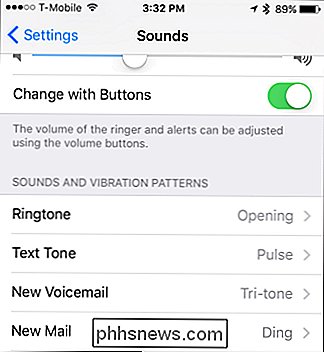
Luego, pulse abrir "Vibración".
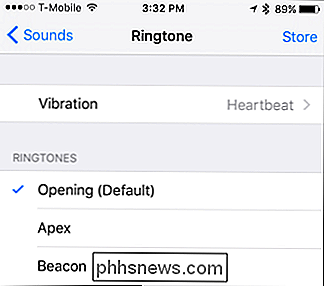
En Personalizar, desea tocar "Crear nueva vibración".
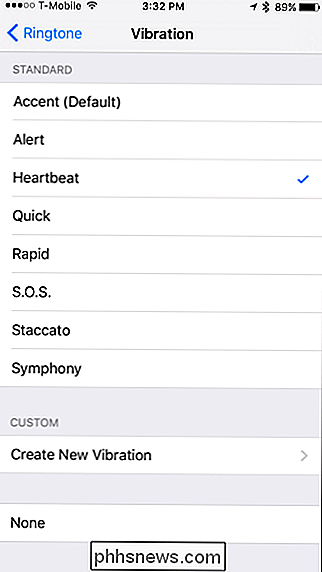
Ahora, toque el área gris grande en la pantalla de su iPhone para crear su patrón de vibración. Cuando creas que lo tienes bien, toca "Detener" y toca "Reproducir" para revisarlo.
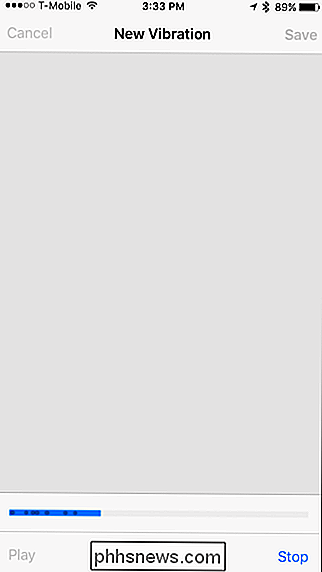
Si estás contento con los resultados, puedes seguir y tocar "Guardar" y dar tu nueva vibración un nombre apropiado.
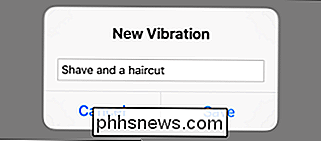
Ahora verá que está disponible en la pantalla de Vibración en la sección personalizada.
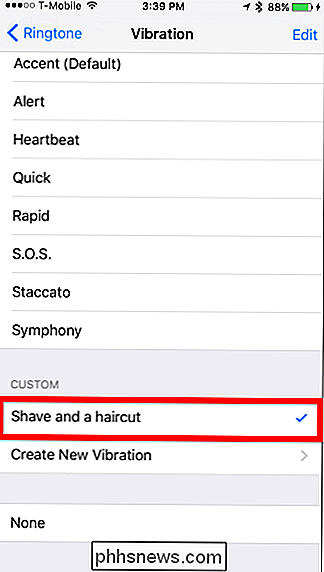
Puede crear tantas vibraciones como desee, dándoles a cada uno sus nombres especiales y luego asignándolos a acompaña a varios eventos y contactos del sistema.
Si decides que ya no quieres un patrón en particular, todo lo que tienes que hacer es presionar "Editar" en la esquina superior derecha.
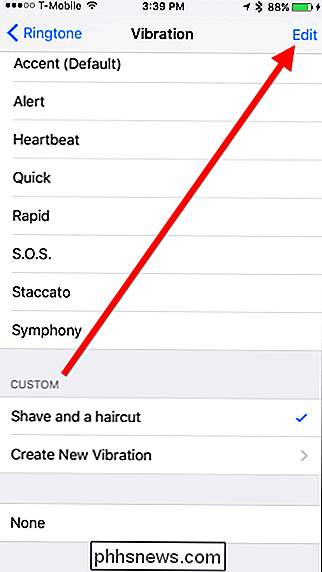
Luego, simplemente toca el signo menos junto al patrón de vibración o patrones que desea eliminar.
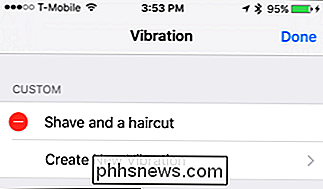
A partir de ahí, puede agregar ese patrón de vibración a un contacto como lo haría con cualquier otro.
Tenga en cuenta que obviamente está limitado en cuánto puede hacerlo, así que si usted es un baterista o percusionista aspirante, probablemente no logre resultados increíblemente dinámicos.
Pero, si solo necesita Implemente un patrón para avisarle cuando mamá o un amigo está llamando (sin informar a todos los que lo rodean), entonces esta es una gran manera de hacerlo.

¿No se puede eliminar el adaptador de red en Windows 10?
Recientemente, desinstalé algún software VPN de mi sistema porque ya no lo estaba usando, pero el adaptador de red virtual creado por el software no se eliminó automáticamente. Cuando traté de eliminar el adaptador de red de la lista de adaptadores, la opción de eliminar estaba atenuada.Después de un poco de solución de problemas, finalmente pude eliminar el adaptador de red de mi sistema Windows 10. En est

Acceda rápidamente a borradores en la aplicación de correo de iOS con una pulsación larga
Quizás tenga borradores de mensajes antiguos que no tuvo tiempo de terminar, o tal vez use borradores de mensajes como plantillas para no tiene que escribir cosas una y otra vez. Independientemente de cómo utilice borradores, esta es una forma más rápida de acceder a ellos en la aplicación de correo de iOS en lugar de buscar su carpeta de borradores.



